Mac's Finder, uygulamalara, indirmelere ve dosyalara erişmek için harika bir ağ geçidi olarak tanınır. Bununla Dropbox klasörleri ve hatta masaüstü duvar kağıdı dosyaları dahil her şeyi bulabilirsiniz. Ayrıca, Mac Finder'ınızın nasıl çalıştığını ve ne görüntülediğini kontrol etmenizi sağlar.
Ancak şehirde Finder'ı her türden kullanıcı için daha çekici hale getiren yepyeni bir özellik var. Yığınlar olarak bilinir ve herkes onu kullanmak ister.
İçindekiler
-
Mac Finder'ı Düzenlemek için Yığınlar Nasıl Kullanılır
- Mac Finder'da Yığınlar Nasıl Açılır
- Mac Finder'da Yığınlar Nasıl Gruplanır ve Düzenlenir
- Mac Finder'da Bireysel Yığınları Yönetmek için Yığınlar Nasıl Kullanılır
- Mac Finder'da Yığın Dosyalarına Nasıl Göz Atılır ve Gezinilir
- Toplama
- İlgili Mesajlar:
Mac Finder'ı Düzenlemek için Yığınlar Nasıl Kullanılır
Stacks ile bir Mac kullanıcısı masaüstünü otomatik olarak düzenleyebilir. Bilgisayarınızı düzenli tutmak, masaüstünüzde istediğiniz her şeyi bulmanızı kolaylaştırır. Hatta tüm masaüstü belgelerinizi tek bir yığında ve ekran görüntülerini başka bir yığında gruplayabilirsiniz.
Adı gibi, Mac masaüstünü çeşitli kategorilerde sınıflandırılmış birkaç dosya yığını halinde düzenlemek için bu özelliği kullanabilirsiniz. Bu, yeni dosyalar kaydettiğinizde masaüstünü güzel bir şekilde organize eder.
Evet, Yığınları kullanarak dağınık bir masaüstü geçmişte kaldı.
Mac Finder'da Yığınlar Nasıl Açılır
Stacks'ı açıp kullanıma hazır hale getirmek için aşağıdaki yöntemi kullanabilirsiniz:
- Bulucu menüsünden “Görüntüle”yi seçin.
- Alternatif olarak, Mac masaüstündeki herhangi bir tuşa "sağ tıklayın".
- "Kısayollar" menüsüne gidin.
- “Yığınları Kullan”ı seçin.
- "Yığınları aç."
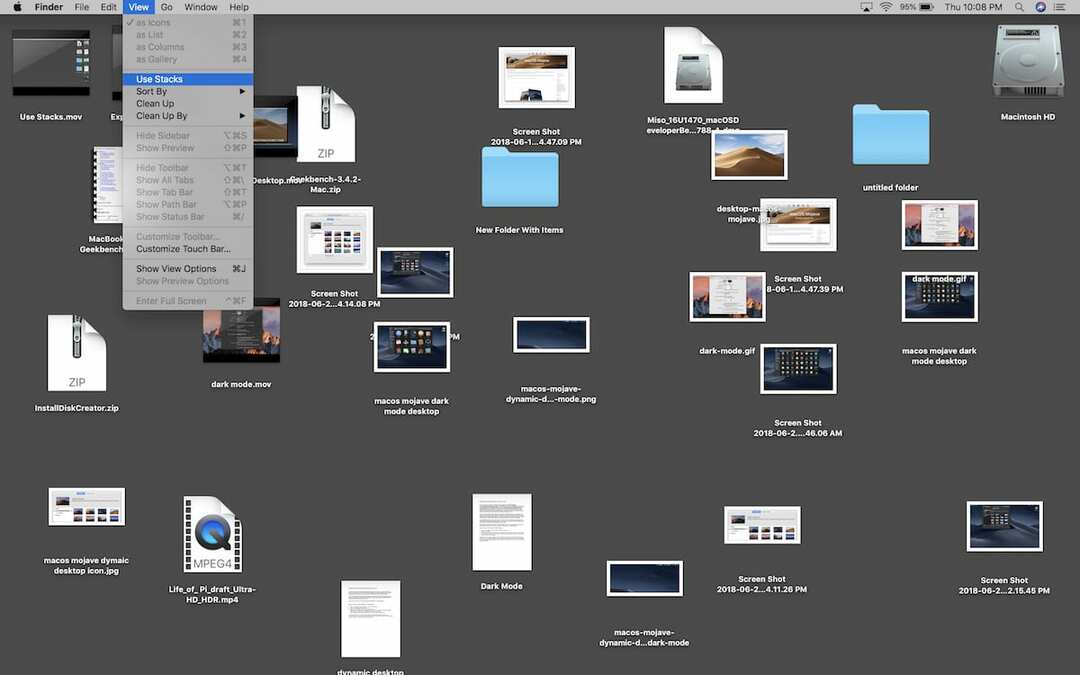
Veya:
- “Masaüstü” üzerine tıklayın.
- "Görüntüle"yi seçin.
- "Kontrol-0" veya "Yığınları Kullan"a basın.
Yığınları açar açmaz, her dosya otomatik olarak özelliğin içine gömülür ve onun bir parçası olur. Tek istisna, Yığınların masaüstündeki tek dosya olması durumudur. Klasörler genellikle Yığınların altında görüntülenir.
Mac Finder'da Yığınlar Nasıl Gruplanır ve Düzenlenir
Yığınlar genellikle varsayılan olarak gruplandırılır - türe göre görüntülenirler. Buna ekran görüntüleri, resimler, sunumlar ve PDF'ler dahildir. Yığınları etikete, değiştirilme tarihine ve benzer kategorilere göre düzenlemek için şu süreci izleyin:
- "Görüntüle"ye gidin.
- "Menü çubuğu."
- "Grup Yığınları Göre."
- (Alternatif olarak, “Masaüstü”ne sağ tıklayın, “Kısayol Menüsü”ne gidin ve “Grup Yığınları”nı seçin).
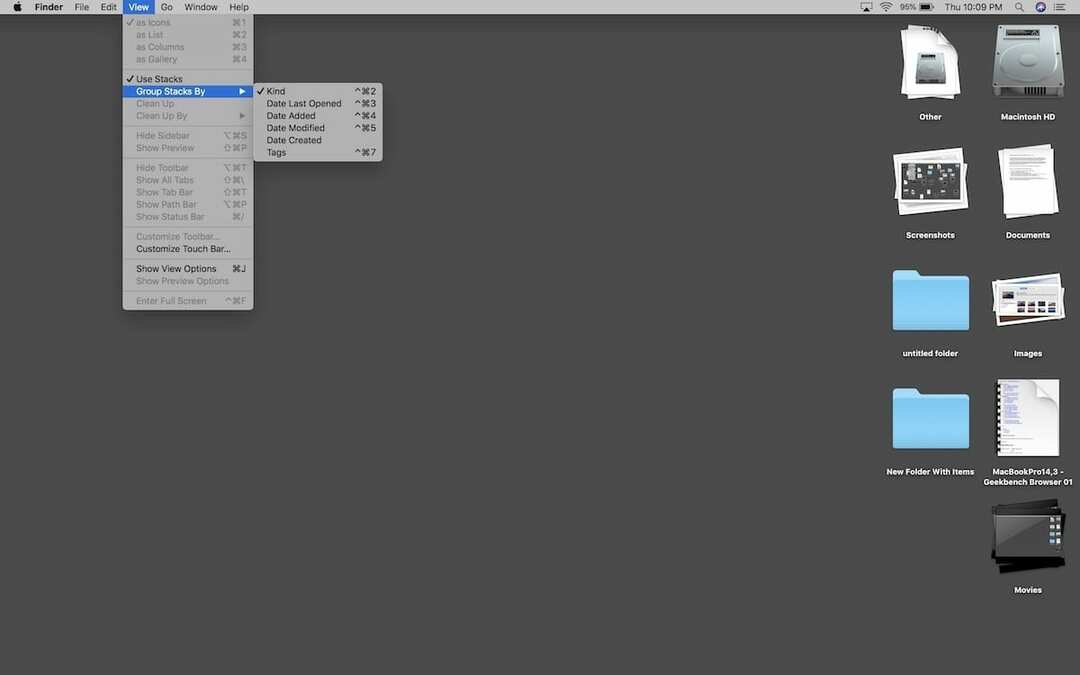
Mac Finder'da Bireysel Yığınları Yönetmek için Yığınlar Nasıl Kullanılır
Açmaya veya kapatmaya hazır olduğunuzda, belirli bir yığına bir kez tıklayın. Bir yığını açtıktan sonra, içindeki dosyalar genellikle masaüstünde görüntülenir. Bu noktada yığının simgesi ok benzeri bir klasör olarak görünecektir.
Belirli bir yığında bulunan dosyaları görüntülemek istiyorsanız, üzerine tıklamanız yeterlidir. Hemen genişleyecek ve yığının adında küçük bir ok gösterecektir. Bu, görüntülediğiniz yığını bilmenizi sağlar. Yığın genişletilirken, belirli dosya türü için varsayılan uygulama olarak ayarlanmış herhangi bir uygulamada açılır.
Alternatif olarak, bir yığında bulunan öğeleri, onu açmak zorunda kalmadan kontrol etmek için, bir yığının üzerine gitmek için işaretçiyi hareket ettirin. Fareyi veya izleme dörtgenini kullanarak kaydırın ve siz kaydırırken yığının adı ve simgesi yığında bulunan dosyaların her biriyle eşleşecek şekilde otomatik olarak değişecektir. İstenen dosyayı bulduğunuzda, çift tıklayarak açın.
Yığınları kullanarak, bir yığında bulunan belirli öğeler üzerinde herhangi bir işlem yapmayı kolay bulacaksınız. Yalnızca belirli bir yığına sağ tıklamanız, kısayol menüsüne gitmeniz ve istediğiniz eylemi seçmeniz yeterlidir. Bu şekilde, Paylaşabilir, Sıkıştırabilir, Yeniden Adlandırabilir veya herhangi bir Hızlı Eylem gerçekleştirebilirsiniz.
Mac Finder'da Yığın Dosyalarına Nasıl Göz Atılır ve Gezinilir
- Seçilen yığında sola veya sağa kaydırın (iki parmağınız izleme dörtgeni üzerinde ve bir parmağınız Magic Mouse üzerinde çalışabilir).
- Yığının en üstündeki dosyayı açmak için çift tıklayın.
- Bir yığını kapatmak veya açmak için ilgili yığına tıklayın.
- Bir yığını yeniden açmak için belirli bir dosyaya çift tıklayın.
Yığınların nasıl düzenlendiğini değiştirmek için şu adımları izleyin:
- “Masaüstü” üzerine tıklayın.
- "Görüntüle"yi seçin.
- "Grup Yığınları"na gidin.
- Belirli bir seçeneği belirleyin (örneğin, Eklenme Tarihi).
Yığınların masaüstünde nasıl göründüğünü değiştirmek istiyor musunuz?
- “Masaüstü” üzerine tıklayın.
- "Görüntüle"yi seçin.
- “Seçenekleri Görüntüle”ye gidin
- "Seçenekleri Değiştir"e gidin.
- Alternatif olarak: Masaüstüne sağ tıklayın ve “Görünüm Seçeneklerini Göster”i seçin.
Burada simgelerin boyutunu büyütebilir, aralarındaki boşluğu ayarlayabilir, simge etiketlerini bir kenara taşıyabilir veya daha fazla bilgi görüntüleyebilirsiniz (yığın kaç dosya içerdiği gibi).
Toplama
Masaüstünde çok sayıda dosyayla uğraşmanız gerekiyorsa, Yığınlar özelliği, masaüstünüzü verimli bir şekilde düzenleyebilmeniz için tüm dosyaları düzgün yığınlar halinde düzenlemenize yardımcı olmak için güzel bir şekilde tasarlanmıştır.
Stacks, masaüstü dağınıklığının zorluklarından kaçınmanıza yardımcı olacak mükemmel bir çözüm sunar. "Kayıp" dosyaları bulmaya çalışırken boşa zaman harcamaktan kaçınacaksınız. Oyunda öne geçmek için Mac Finder'da Stacks'ı verimli bir şekilde kullanmayı öğrenin.